win7系统怎么简单快速的添加账户 win7系统简单快速添加账户的方法
发布时间:2017-07-04 14:09:04 浏览数:
今天给大家带来win7系统怎么简单快速的添加账户,win7系统简单快速添加账户的方法,让您轻松解决问题。
一般来说,我们会习惯性的为电脑设置一个用户账号,这样账号可以方便我们使用,不管是隐私还是下载的文件都可以保存在自己的账户范围内!所以现在重要的事情是要怎么去添加账户用户呢?现在我们一起去看看吧!
具体如下: Win7怎么添加账户 Win7电脑添加账户图文教程
Win7添加账户方法/步骤
第一步:首先点击桌面右下角的开始菜单,然后找到“控制面板”,并点击进入,如图:
Win7怎么添加账户 Win7电脑添加账户图文教程
Win7添加账户方法/步骤
第一步:首先点击桌面右下角的开始菜单,然后找到“控制面板”,并点击进入,如图:
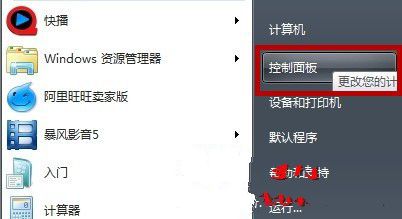 进入控制面板
第二步:然后点击添加和删除用户的选项,如下图所示:
进入控制面板
第二步:然后点击添加和删除用户的选项,如下图所示:
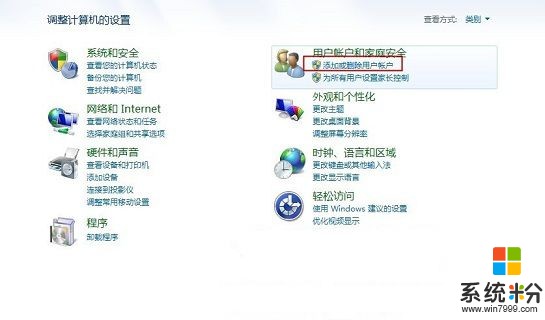 添加和删除账户选项
第三步:由于我们需要添加新账户,因此这里点击创建一个“新用户选项”,如下图所示:
添加和删除账户选项
第三步:由于我们需要添加新账户,因此这里点击创建一个“新用户选项”,如下图所示:
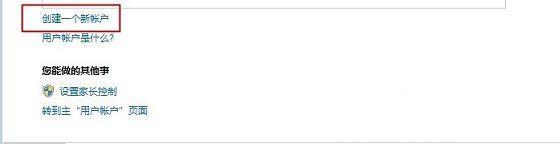 创建一个新账户
第四步:接下来我们在这里输入您要创建账户的用户名,大家可以根据自己起好,命名即可,如下图所示:
创建一个新账户
第四步:接下来我们在这里输入您要创建账户的用户名,大家可以根据自己起好,命名即可,如下图所示:
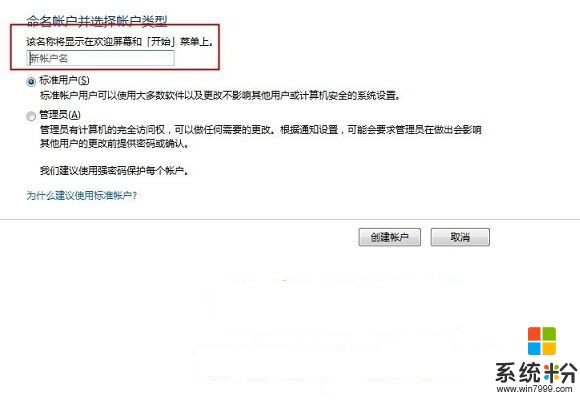 命名新账户
第五步:接下来我们需要选择账户,这里一共有两种账户类型,分别为标准用户和管理员用户两种(大家根据情况选择账户类型,如果是要创建一个新管理员账户,那么选择管理,如果是来宾账户,那么选择标准账户即可),选好账户后直接点击右下角的创建账户即可,如下图:
命名新账户
第五步:接下来我们需要选择账户,这里一共有两种账户类型,分别为标准用户和管理员用户两种(大家根据情况选择账户类型,如果是要创建一个新管理员账户,那么选择管理,如果是来宾账户,那么选择标准账户即可),选好账户后直接点击右下角的创建账户即可,如下图:
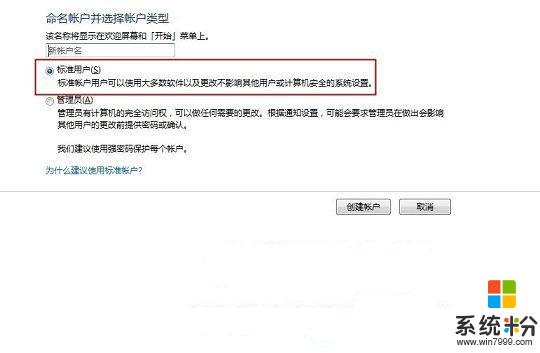 选择创建账户类型
选择创建账户类型
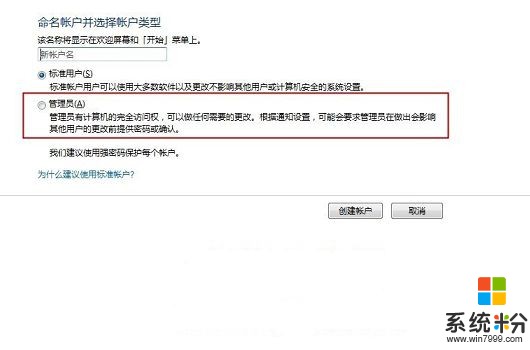 以上详细的内容就是关于在win7系统中怎么添加账户用户的步骤,虽然有很多歌步骤,但是图文详细的解说下,相信网友们一定会学得会的哦!有兴趣的网友们赶紧去看看吧!(责任编辑:admin)
以上详细的内容就是关于在win7系统中怎么添加账户用户的步骤,虽然有很多歌步骤,但是图文详细的解说下,相信网友们一定会学得会的哦!有兴趣的网友们赶紧去看看吧!(责任编辑:admin)
以上就是win7系统怎么简单快速的添加账户,win7系统简单快速添加账户的方法教程,希望本文中能帮您解决问题。